Je viens de publier dernièrement un livre policier historique pour la jeunesse (sa version numérique est disponible gratuitement jusqu'à Noël). A noter que la version papier, mise en ligne entre le 19 et le 20 décembre (comme présenté ici), est , à ce jour (le 22) visible, mais pas achetable .
Cela faisait un moment que je n'avais pas publié sur Createspace, j'ai donc décidé de documenté les étapes de façon simple.
- 1/
Commencer en "Guided" est mieux. En "Expert" tous les fichiers demandé (texte et couverture) doivent être uploade sous format pdf (la conversion peut vite devenir un casse tête). Dans tous les cas, il est possible de revenir ici pour changer le mode (guided/expert) à tout moment.
- 2/
La date de publication est limité a la date du jour. C'est notable, parce que certains sites qui ne bloquent pas, ont leurs livres publié en l'an 9999 pour apparaître dans les "dernières publications".
Si votre livre n'appartient pas à une série, il n'est pas nécessaire de cocher la case (ni de remplir "serie title").
 |
| 3/ |
- 3/
 |
| 4/ enfin ça devient concret |
- 4/
Par commodité je prend le choix par défaut : 6"x9", est un format qu'amazon distribue partout (apparemment ce n'est pas le cas de tous les formats. C'est un peu plus grand est large qu'un format poche. Ca ressemble beaucoup au format des livres à 10 francs, à la mode à la fin du millénaire précédent.
Le choix "black & white" opposé à couleur et papier "white" opposé à "cream" sont les options qui rendent l'impression la moins onéreuse. Permettant de vendre le livre moins cher (on ne peut jamais le vendre à perte).
Pour une édition de luxe, ou un livre d'image, j'imagine qu'il faut prendre la couleur et papier "cream".
Le plus important, c'est ICI; que l'on charge son fichier texte "Interior file". En format doc ou pdf.
 |
| Il y a des modèle pour formater son texte de façon pro |
Sur cette page d'aide il y a tous les formats doc pré établi. On télécharge celui de son livre (6 x 9 inches dans mon cas). Et il s'agit simplement de remplacer le texte d'exemple par le contenu de son livre.
C'est, à mon sens la façon la plus simple d'avoir un format idoine.
Remplacer le texte du modèle consiste juste à copier votre texte (paragraphe par paragraphe) puis à le coller en place désiré. A noter qu'il faudra faire un collage spécial (texte uniquement) pour que votre formatage n'efface pas le formatage correct du modèle.
C'est une activité un peu répétitive (il faut coller chapitre par chapitre , puis titre par titre) mais assez simple. A noter que si l'on veut simplifier, on peut j'imagine, coller tout son livre comme 1 seul chapitre.
 |
| 5/ pendant que le site fait la conversion du fichier doc, on peut déjà travailler à la couverture. Ca va être le plus long comme relaté dans mon post précédent à ce sujet |
- 5/
Heureusement il y a les format prédéfinit de couverture pour les plus réfractaires. Surtout parmi ces formats il y a le plus libre:
Le format "The Palm" (à la 4éme page des formats de couverture prédéfini) permet de simplement mettre une image de son choix en front, et une en back. Et de choisir une couleur pour la tranche.
C'est plus simple que de faire un pdf de la bonne taille (front+back +tranche) . Mais plus compliqué que de choisir un autre modèle, ou l'on peut mettre son titre, son nom d'auteur, et une image.
La première fois que j'ai tenté le pdf complet de couverture, j'ai passé une semaine sans résultat satisfaisant. Si vous être plus doué dans le graphisme ça doit être plus simple.
Le format The Palm, a beaucoup facilité ma création de couverture, mais j'y ai encore passé la nuit du 19 au 20, pour le classique soucis du texte de couverture qui ne doit pas se trouver sur les 0,5 inches au bord du livre.
Prendre un format prédéfinit (avec juste le titre a saisir , et une image a uploadé) dans un premier temps est sans doute la meilleure solution.
 |
| Fini: Submit cover |
Epilogue:
Le plus dur est fait. Il reste après à choisir le prix en suivant les étapes.
Puis a valider la publication. Le site demande demande de vérifier "proofing" le format texte avant de valider. C'est réalisable sur le site (un logiciel montre comment le livre apparaîtra), et il y a même l'option de passer le "proofing".
Quand on a validé, il faut attendre une douzaine d'heure (ou 24) pour avoir un retour. Ce texte n'a d'abord pas été accepté. Le site m'a signalé que j'avais gardé "Autor Name" et "Book Title", les exemples en haut de page de mon format texte. Normalement il suffit de remplacer la première occurrence pour que cela change les hauts de page du livre entier. Mais mon traitement de texte (libre office) nécessitait un changement à chaque nouveau chapitre (et j'avais oublié de changer le haut du page du dernier). Au pire, on peut éviter ce genre d'ennui en supprimant les hauts de pages, voir les bas de page (numéros) de tous le format texte.
La couverture que vous voyez au dessus n'a pas été accepté parce que le "Jeunesse" sous le nom d'auteur était dans la zone des 0,5 inches. Bizarrement pour obtenir une couverture plus haute (qui ne soit pas "rogné" par les 0,5 inches) j'ai dit la rendre plus large. Il doit s'agir de la façon dont Createspace modifie votre image proportionnellement. Quand je proposait une image plus haute, CreateSpace devait la réduire en taille proportionnellement à sa largeur. J'ignore le processus exacte, mais après des tentatives infructueuses, c'est seulement en proposant une image plus large que la hauteur est devenu correct.
Bonne publication.
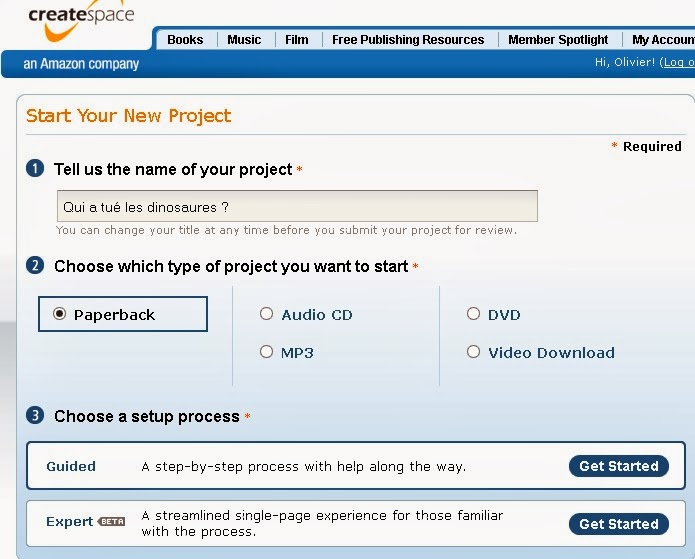



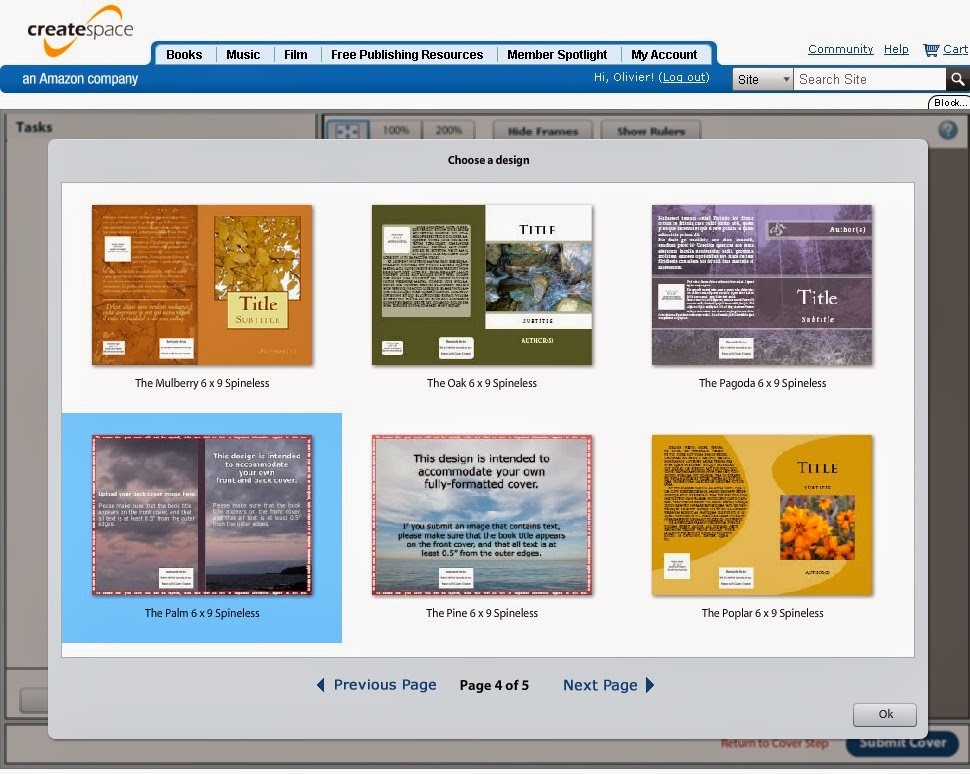
Bonsoir et Merci pour cet article.
RépondreSupprimerConseillez vous d'autres logiciels pour l'auto-publication ?
Slts
Olivier
www.kindelize-it.com
Pour le papier il y Lulu.com (a une interface en langue française il me semble).
SupprimerIls ont aussi une distribution numérique qui permet d'atteindre L'apple store , kobo , barnes&noble et amazon bien sur (les 4 grands des livres numérique). J'ai pas testé encore.
Pour le pure numérique, ont peut aller sur chacun des sites individuellement et mettre son livre en ligne (http://www.kobo.com/writinglife pour la fnac/kobo); google play (https://play.google.com/books/publish ), et apple store.